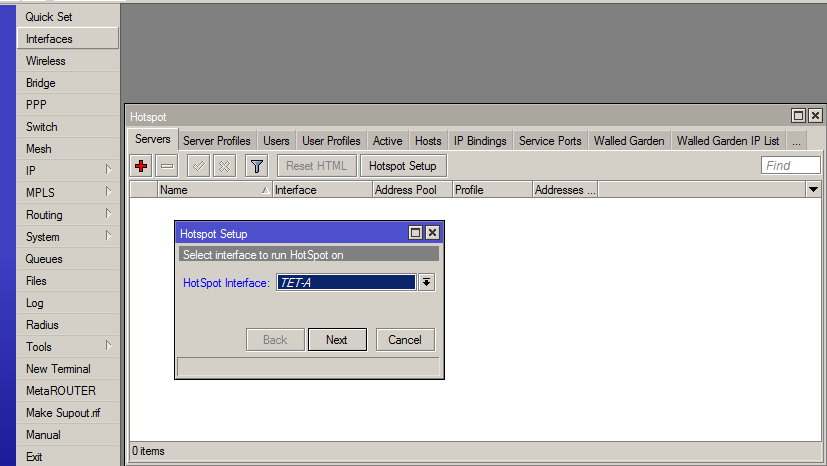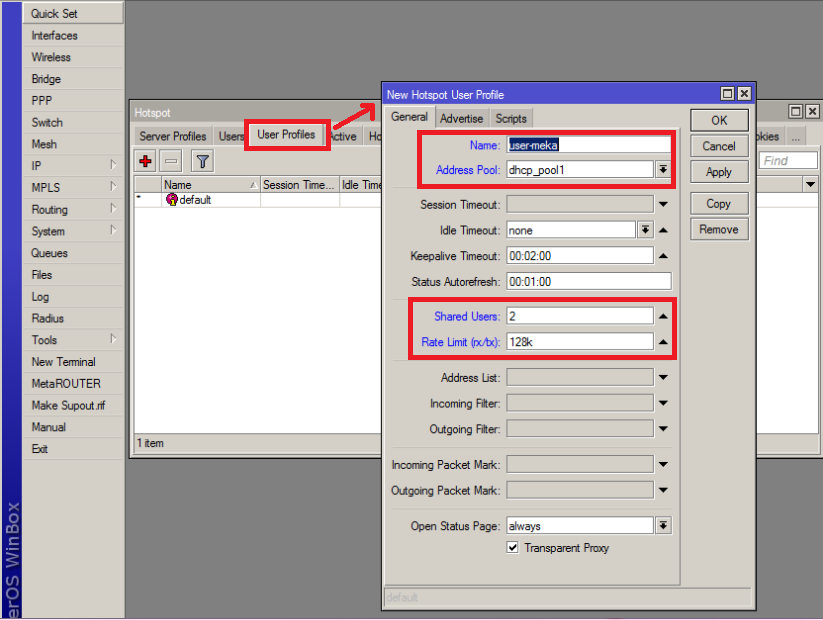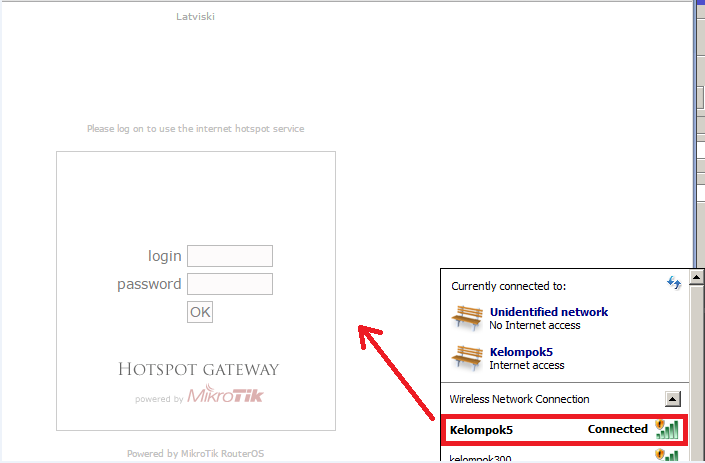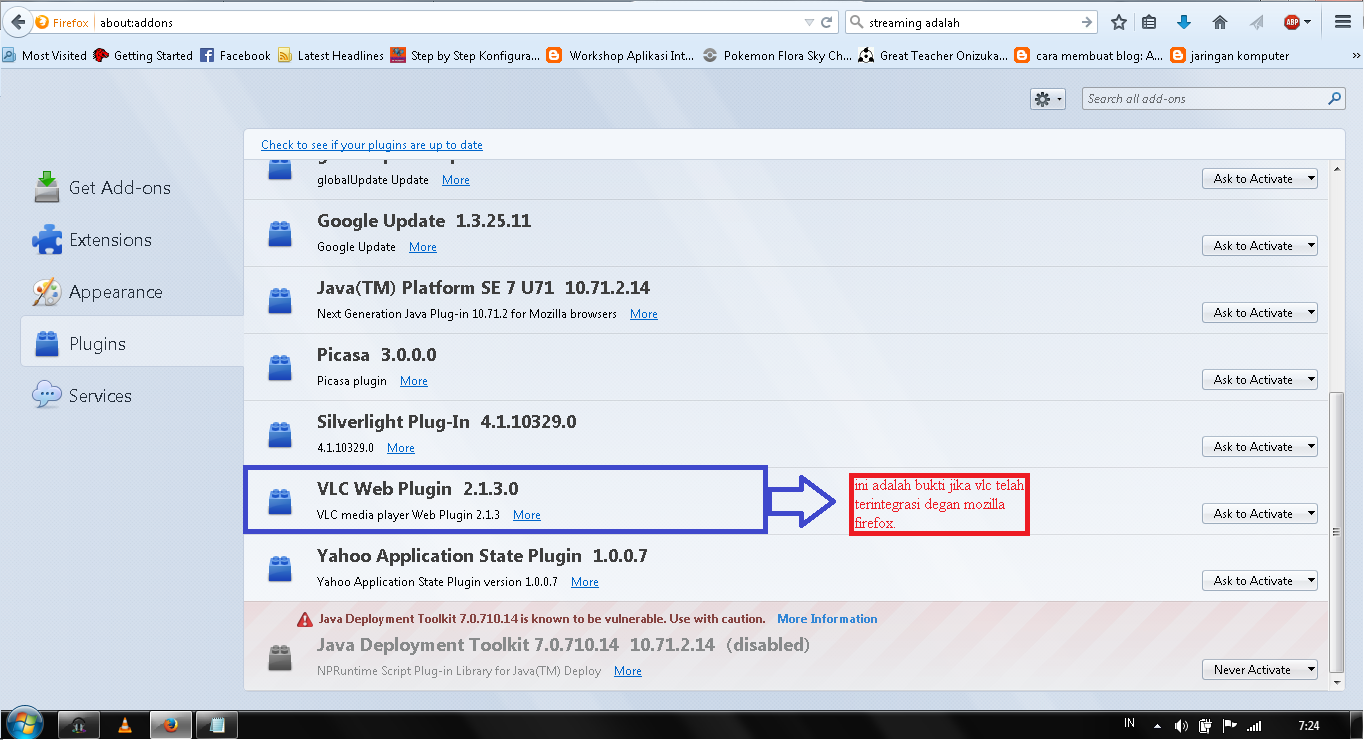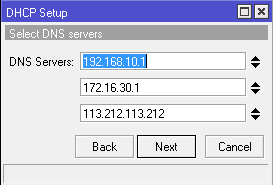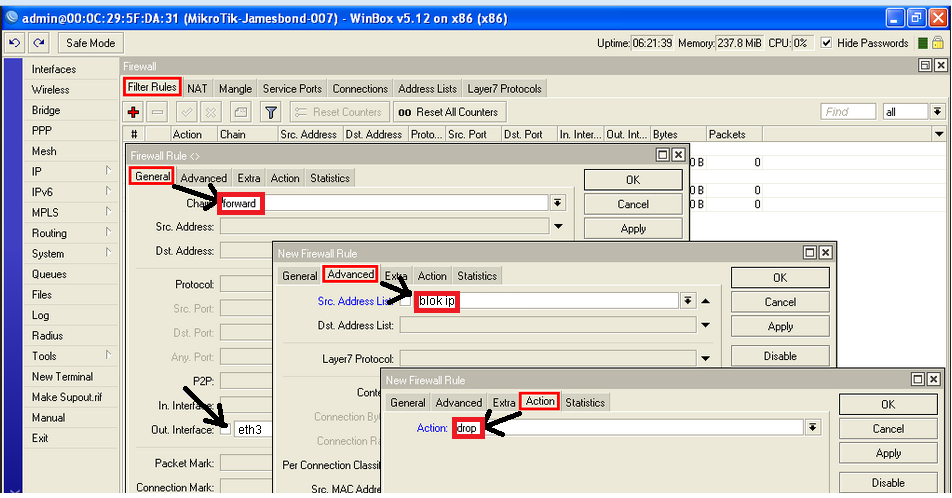proxy adalah suatu server yang menyediakan layanan untuk meneruskan setiap permintaan kita kepada server lain di internet. Dengan proxy, maka identitas komputer anda berupa IP menjadi tersembunyi dikarenakan yang dikenali server yang direquest adalah IP dari server proxy anda. Proxy ini pada umumnya digunakan untuk kegiatan menyembunyikan identitas atau untuk menghindari pemblokiran akses ke suatu server.
Proxy Server bertindak sebagai gateway terhadap dunia ini Internet untuk setiap komputer klien. Proxy server tidak terlihat oleh komputer klien: seorang pengguna yang berinteraksi dengan Internet melalui sebuah proxy server tidak akan mengetahui bahwa sebuah proxy server sedang menangani request yang dilakukannya. Web server yang menerima request dari proxy server akan menginterpretasikan request-request tersebut seolah-olah request itu datang secara langsung dari komputer klien, bukan dari proxy server.
Proxy server juga dapat digunakan untuk mengamankan jaringan pribadi yang dihubungkan ke sebuah jaringan publik (seperti halnya Internet). Proxy server memiliki lebih banyak fungsi daripada router yang memiliki fitur packet filtering karena memang proxy server beroperasi pada level yang lebih tinggi dan memiliki kontrol yang lebih menyeluruh terhadap akses jaringan. Proxy server yang berfungsi sebagai sebuah "agen keamanan" untuk sebuah jaringan pribadi, umumnya dikenal sebagai firewall.
Dengan menggunakan proxy, maka topologi jaringan anda berubah. Semua paket data dari komputer anda tidak langsung menuju server yang diinginkan, namun menuju server proxy. Gambarannya adalah sebagai berikut:
Request/Permintaan
Komputer anda => Router Kantor/Kampus => Proxy => Server yang dituju
Reply/Tanggapan
Server yang dituju => Proxy => Router Kantor/Kampus => Komputer anda
Oleh karena hal ini, router kantor tidak mengerti bahwa sebenarnya paket data yang anda kirim menuju server lain, bukan proxy.
(dikutip dari : http://belajar-komputer-mu.com/pengertian-proxy-dan-kegunaannya-dalam-jaringan-internet/)
Topologi proxy
Manfaat Proxy
- Security : Proxy mampu melakukan pengecekan terhadap incoming response & outgoing request, sehingga memungkinkan untuk melakukan block paket yang tidak diharapkan
- Caching : Menyimpan sementara data dari internet di storage, sehingga jika ada client lain yang hendak mengakses data yang sama, cukup mengambil data di cache. Dengan begitu, kita bisa menghemat bandwidth.
- Perfomance : Pada kondisi tertentu, proxy dapat menurunkan latency beberapa data tlah di cache tidak perlu diakses langsung dari internet, cukup dari storage proxy yang masih dalam satu jaringan sehingga latency bisa lebih bagus
Konfigurasi proxy
1. lakukan terlebih dahulu konfigurasi pada DHCP client, dengan cara pilih IP > DHCP client lalu klik tanda "+" yang ada disudut kiri atas :
catatan :Jika sudah konfigurasi seperti diatas dan sudah kita buat pengaturan ip nya secara static maka lakukan pengecekan pada cmd dengan ipconfig
2.setelah itu lakukan konfigurasi NAT seperti pratikum kemaren, dengan cara pilih IP > firewall > NAT .
3.lakukan konfigurasi web proxy dengan memilih menu web proxy, IP > Web proxy. Lalu pada window Web proxy klik setting.
catatan : ceklis enable dan isi port nya dengan nilai 3128. Ini berarti, Semua traffic yang melewati port ini yang akan diatur. Port 3128 merupakan Standard Squid TCP port
4.kemudian buka NAT , lalu tambahkan konfigurasi baru dengan cara meng-klik +.Lalu isi seperti konfigurasi dibawah ini:
pada pilihan action isi kan seperti dibawah ini :
maka tampilannya akan seperti dibawah ini :
5.Selanjutnya atur apa saja yang ingin di tolak penggunaannya, dalam percobaan ini, kami mencoba beberapa situs.Untuk konfigurasinya, buka Web proxy ->klik settings-> Access maka akan terbuka Web proxy access kemudian klik tanda +.
contoh nya saya menolak akses dengan situs http yang memiliki nama stafaband dan pcr. Ini hanya sebagai contoh saja. Pada action pilih deny, ini berarti access ditolak dengan mengisi Dst.hostnya. Pada dst.host nya dapat diisi tujuan lain yang ingin ditolak access nya. sehingga pada contoh ini semua akses jika ada terdapat nama stafaband dan pcr maka akan di tolak akses nya.
7. lakukan pengujian pada situs yang sudah kita cantumkan yang berhubungan dengan beberapa list blokir yang telah dilakukan, maka akan didapat seperti ini :
sekian dari penjelasan saja , semoga bermanfaat :)